Wi-Fi рутерът D-Link DIR-615 (страница на рутер) е много популярен сред купувачите, което означава, че инструкциите за актуализиране на фърмуера на D-Link DIR-615 ще бъдат популярни и уместни. Добър рутер с отлично съотношение цена / качество. За организиране на домашна Wi-Fi мрежа, този рутер е просто перфектен.
След закупуване на рутер (не само DIR-615) върху него може да се инсталира остаряла версия на софтуера (фърмуера). Добре е, но преди да настроите вашия рутер, най-добре е да актуализирате фърмуера на него до по-нова версия. И ако вашият рутер работи отдавна, тогава е възможно вече да се е появила по-нова версия на фърмуера и е по-добре да го актуализирате. Или сте забелязали някои проблеми с интернет чрез рутера: чести прекъсвания на мрежата, проблеми в работата на определени функции и т.н.
Както писах по-горе, ако току-що сте купили рутер, тогава е по-добре да инсталирате нов софтуер. Ако рутерът работи и работи добре и не сте много запознати с тези въпроси, тогава е по-добре да не пипате нищо. Тя работи, нека работи. Но в актуализирането на софтуера няма нищо страшно и трудно.
Да, ако не следвате инструкциите, можете да превърнете вашия рутер в тухла. Освен това, ако вече сте конфигурирали всичко, тогава след фърмуера ще трябва да зададете отново всички параметри. Ако не сте сигурни дали можете да направите това, тогава е по-добре да го оставите такъв, какъвто е.
Новият фърмуер може да има много подобрения и нови функции, които ще имат добър ефект върху производителността на рутера. И може би ще се появят нови функции. Също така може да има нов дизайн на контролния панел.
Изтегляне на фърмуера за D-Link DIR-615
На първо място, трябва да открием ревизията (хардуерна версия) на нашия рутер и да изтеглите фърмуера на компютъра.
Разберете хардуерната версия на D-Link DIR-615
Вземете устройството си и погледнете стикера отдолу. Моделът и хардуерната версия трябва да бъдат посочени там. Изглежда така:
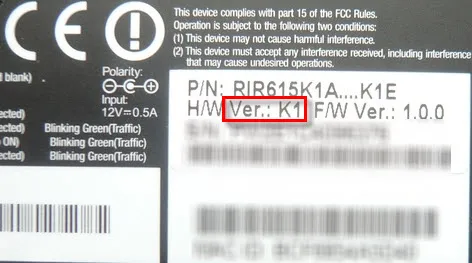 Интересува ни какво пише след „Вер .::“. В моя случай хардуерната версия на устройството K1 (може да има и K2, B, C, U и т.н.).
Интересува ни какво пише след „Вер .::“. В моя случай хардуерната версия на устройството K1 (може да има и K2, B, C, U и т.н.).
Спомняме си каква хардуерна версия разполагаме и отиваме на D-Link сървъра на линка http://ftp.dlink.ru/pub/Router/DIR-615/Firmware/. Там избираме нашата версия. В моя случай е „K“ .
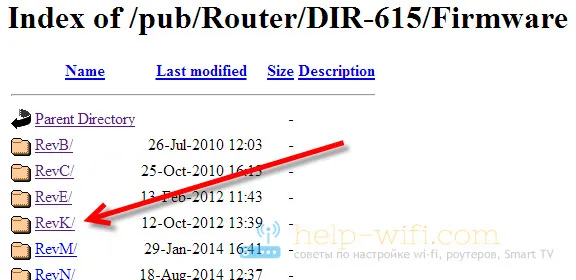 Ако е необходимо, изберете друга подпапка.
Ако е необходимо, изберете друга подпапка.
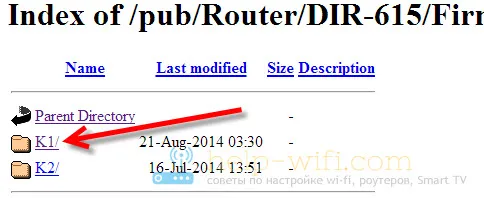 Освен това виждаме папките, обикновено има стара папка (тя съдържа стари версии на фърмуера) и бета папка (може да съдържа фърмуер, който е в процес на разработка). Не ни трябват тези папки, но се нуждаем от самия файл с разширението .bin и нещо като това име 20140711_1343_DIR_615K1_2.5.4_sdk-master.bin. Този файл се намира близо до папките. Ако погледнете отблизо името на файла, можете да видите за кой маршрутизатор е, за коя ревизия, коя версия и дата.
Освен това виждаме папките, обикновено има стара папка (тя съдържа стари версии на фърмуера) и бета папка (може да съдържа фърмуер, който е в процес на разработка). Не ни трябват тези папки, но се нуждаем от самия файл с разширението .bin и нещо като това име 20140711_1343_DIR_615K1_2.5.4_sdk-master.bin. Този файл се намира близо до папките. Ако погледнете отблизо името на файла, можете да видите за кой маршрутизатор е, за коя ревизия, коя версия и дата.
Просто трябва да кликнете върху този файл и да го запишете на компютъра. На такова място, че след това бихте могли да го намерите. Например, на работния плот.
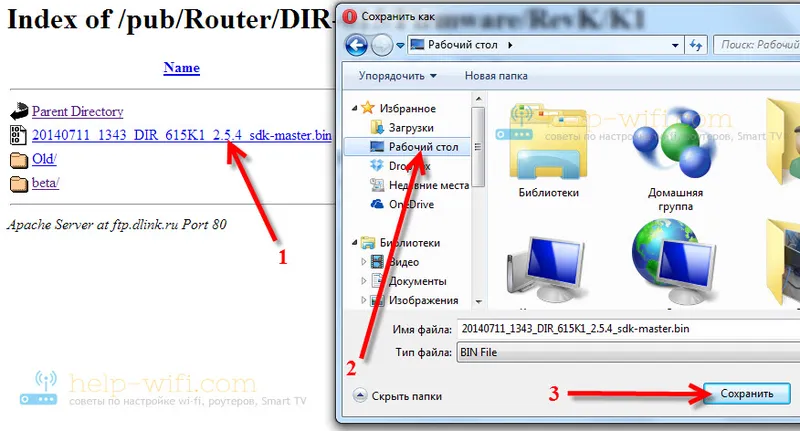 Файлът с необходимия фърмуер е на нашия компютър. Можете да започнете действителния процес на актуализиране на софтуера.
Файлът с необходимия фърмуер е на нашия компютър. Можете да започнете действителния процес на актуализиране на софтуера.
Актуализиране на фърмуера за DIR-615
Трябва да знаеш:
1. Уверете се, че изтегляният от вас фърмуер е точно подходящият за вашия модел рутер. Обърнете внимание на ревизията на устройството (писах за това по-горе).
2. Софтуерът може да се актуализира само чрез мрежов кабел. Когато сте свързани чрез Wi-Fi, не можете.
3. Не изключвайте рутера, докато мига. Внимавайте да не докосвате захранващия и мрежовия кабел.
Ето още една шега, че DIR-615 има около 4 различни контролни панела. Ще ви представя, че са различни на външен вид. А писането на универсална инструкция е много трудно в сравнение с актуализирането на фърмуера на Tp-Link. Там настройките са еднакви на всички устройства. Ще се опитам да покажа с примера на най-популярните контролни панели.
Свързваме рутера към компютъра чрез мрежов кабел (LAN)
Вземаме нашия рутер и го свързваме към компютър (или лаптоп) чрез мрежов кабел. Към рутера трябва да бъде включен малък кабел. Ако този компютър преди това е бил свързан чрез Wi-Fi, не забравяйте да изключите безжичната връзка. Уверете се, че маршрутизаторът е свързан към компютъра само с мрежов кабел.
Отваряме всеки браузър и въвеждаме адреса 192.168.0.1 в адресния ред . Предаваме го. Ще се появи заявка за влизане и парола за достъп до настройките. Ако вече сте ги сменили, посочете тези, които сте инсталирали. Ако не, тогава въвеждаме стандартните - администратор и администратор .
Така попаднахме в контролния панел на нашия рутер. Сега просто трябва да качим фърмуера. Ако настройките ви изглеждат тъмни (например на екрана по-долу), след това щракнете върху бутона Разширени настройки , след това в раздела Система , щракнете върху бутона вдясно и изберете Актуализация на софтуера .
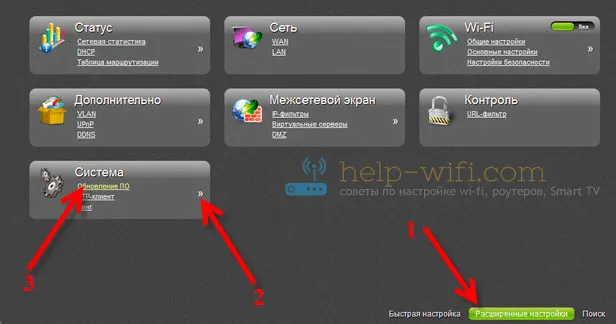 Ако настройките са леки, тогава на главната страница изберете елемента Конфигуриране ръчно и след това отидете на раздела Актуализация на системата и софтуера .
Ако настройките са леки, тогава на главната страница изберете елемента Конфигуриране ръчно и след това отидете на раздела Актуализация на системата и софтуера .
 Щракнете върху бутона Преглед ... и изберете файла на фърмуера на вашия компютър. Кликнете върху бутона Актуализиране .
Щракнете върху бутона Преглед ... и изберете файла на фърмуера на вашия компютър. Кликнете върху бутона Актуализиране .

Или така:
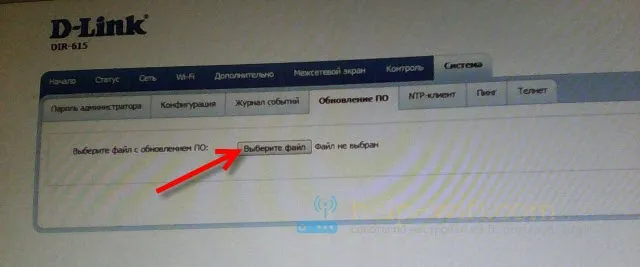 Файлът е избран, стартира процеса на актуализиране на фърмуера. Ще се появи състоянието на актуализацията, не докосвайте нищо. Чакаме рутера да се рестартира. Ако нещо виси, значи е добре. Изчакайте 4 минути и опреснете страницата в браузъра. Трябва да видите нов контролен панел и заявка за промяна на паролата за достъп до настройките. Можете да излезете с вашето потребителско име и парола (просто ги запишете, за да не забравите) или да посочите същите стандартни администратор и администратор.
Файлът е избран, стартира процеса на актуализиране на фърмуера. Ще се появи състоянието на актуализацията, не докосвайте нищо. Чакаме рутера да се рестартира. Ако нещо виси, значи е добре. Изчакайте 4 минути и опреснете страницата в браузъра. Трябва да видите нов контролен панел и заявка за промяна на паролата за достъп до настройките. Можете да излезете с вашето потребителско име и парола (просто ги запишете, за да не забравите) или да посочите същите стандартни администратор и администратор.
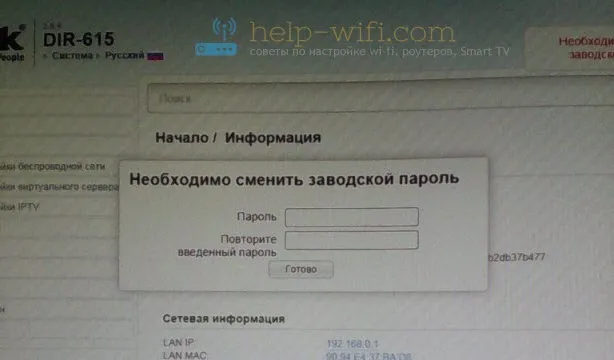 След като промените тези данни, вече можете да ги използвате, за да въведете настройките на рутера и да го конфигурирате.
След като промените тези данни, вече можете да ги използвате, за да въведете настройките на рутера и да го конфигурирате.
Автоматично актуализиране на фърмуера чрез интернет до D-Link
Ако вашият рутер вече е конфигуриран с интернет, тогава можете да актуализирате фърмуера много по-лесно. Не е необходимо да търсите и изтегляте файла на фърмуера на вашия компютър, рутерът ще направи всичко сам.
Внимание. Ако не намерите опцията да актуализирате автоматично софтуера в настройките на вашия рутер или вашият контролен панел ще се различава от този на екранните снимки по-долу, първо актуализирайте софтуера до най-новата версия по начина, описан по-горе.След като въведете настройките на маршрутизатора на D-Link, веднага можете да видите съобщение, в което се посочва, че има нова версия на фърмуера.

Можете веднага да кликнете върху връзката Актуализация . Потвърдете актуализацията, като щракнете върху Да .
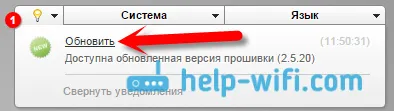
Ще се появи предупредително съобщение и ще започне процесът на актуализиране на фърмуера. В процеса може да се появи прозорец с молба да въведете паролата два пъти, за да въведете настройките на рутера. Елате и го посочете.
След актуализиране на фърмуера, контролния панел може да се промени (как го мразя). Например, след актуализиране на D-link DIR-615 / A до версия 2.5.20, всичко изглежда така:
В новата версия актуализацията на фърмуера на D-Link се извършва по следния начин:
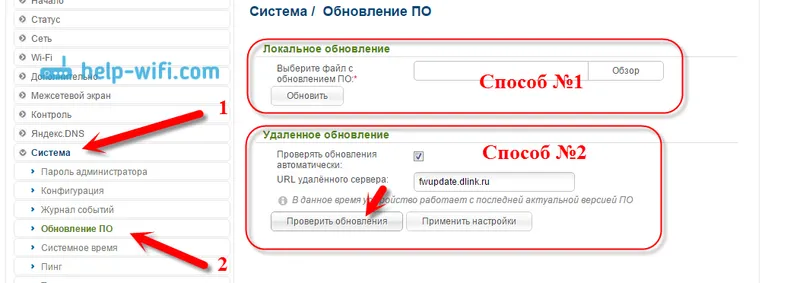
Защо не направите една версия на контролния панел и просто да я подобрите. Освен това би било много по-лесно за обикновените потребители. И така куп различни инструкции, а контролните панели не съвпадат никъде.
Това е всичко, шиенето на нашия DIR-615 е завършено успешно. В него е инсталирана най-новата версия на софтуера.
